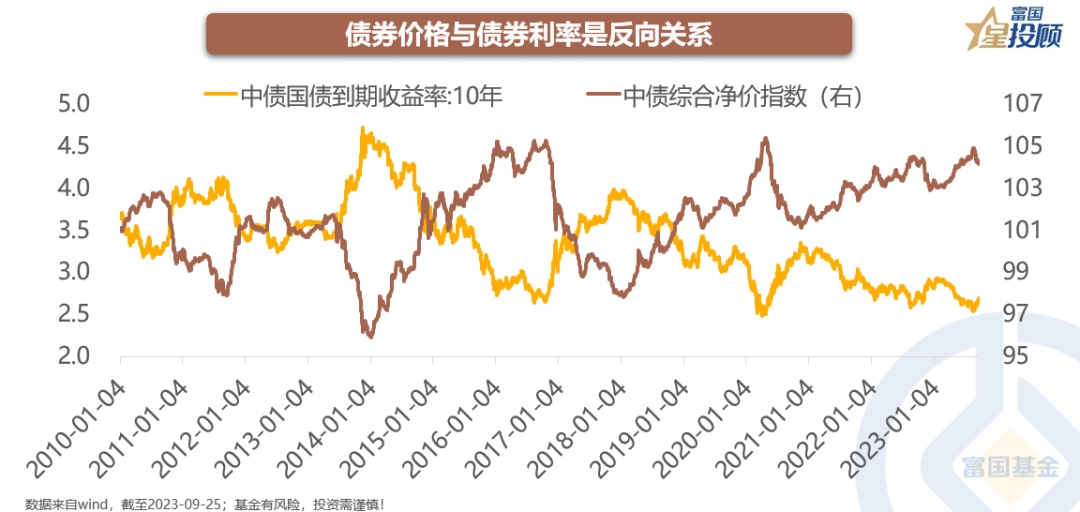Excel中的统计函数Large使用案例
原文标题:《Large 函数还可以这样玩?这个 90% 的人不知道的统计函数也太牛了!》
Hi~ 大家好,我是每周来给大家分享 Excel 干货 的田田~
又到了准时开课的栏目啦~
今天我们学习一个非常好用的统计函数 —— LARGE 函数。
1、LARGE 函数
这个函数的主要功能,就是根据数值大小,在一个数组中找到指定排名的数值。
想要用好它,你只需要记住 2 句口诀:
在哪里找?
大小排名是多少?
=LARGE
2、指定排名
案例是一张成绩表,记录了 70 名考生的考试成绩,想要找出排名第十的考试成绩是多少,就可以使用 LARGE 函数。
? 在右侧的单元格中输入 = LARGE 函数,打上括号「(」。
? 第一句口诀,在哪里找 —— 用鼠标选中整个分数区域,再输入一个英文「,」逗号。
大小的排名是多少 —— 我们要找的是排名第 10 位的考试成绩,所以第二个参数,输入数字 10,打上反括号「)」,按下回车,结果就出来了。
完整公式如下:
=LARGE3、数组排列
在操作之前呢,我们先来学习一个辅助函数 ROW 函数,这个函数的作用是返回指定单元格的行号。
例如,在单元格中输入 = ROW 函数,在括号中指定(B5)单元格,那么这个公式就会返回(B5)单元格所在的行号,即第五行。
如果 ROW 函数中不填写任何参数,则会返回当前公式单元格所在的行号。例如,将括号中的「B5」删除,则显示当前单元格在表格的第二行。
好,学会了 ROW 函数之后,我们就可以对考试成绩来进行排序了。
? 在 G2 单元格中输入 = ROW 函数,在括号中我们直接引用单元格,计算得到单元格的行号是 1,向下填充公式,我们得到了一组序列。我们把这组序列作为 LARGE 函数的第二个参数。
? 在「=」号后面输入 LARGE 函数,第一个参数我们选定整个成绩区域单元格,按(F4 键)进行锁定,再打上一个「,」逗号。
? 刚刚 ROW 函数的组列作为第二个参数,再直接打上反括号「)」,按下回车键,向下填充公式。这样,我们就按照大小顺序,完成了对分数的排序。
完整公式如下:
=LARGE)4、拓展延伸
除了计算排名以外,LARGE 还可以从成绩中找排名,以及计算总分、平均分等技巧。
? 输入 = LARGE 函数,第一个参数我们指定为成绩区域,按(F4 键)进行锁定,打上逗号。
? 将 ROW 函数整体打包作为 LARGE 函数的第二个参数,打上反括号,按下回车键,就找出了所有成绩中排名前三的考试成绩。
完整公式如下:
=LARGE)
? 接着,我们将整个函数公式再打包一次,将它作为一个整体,并对它进行求和。
在等号后面输入 SUM 函数,并将后面所有内容用括号括起来,按下回车键。这样,我们就计算出前三名的总分数啦。
完整公式如下:
=SUM))
如果将 SUM 函数改成 AVERAGE 函数,还能计算前三名的平均分。
完整公式如下:
=AVERAGE))
这样的脑洞玩法,你都学会了吗?
郑重声明:此文内容为本网站转载企业宣传资讯,目的在于传播更多信息,与本站立场无关。仅供读者参考,并请自行核实相关内容。
责任编辑:夏冰
最新阅读
-
“深交所·创享荟”打造资本市场服务国企改革新典范
9月27日,深交所举办第九期“创享荟”国企专业化整合专场活动。“创享荟”是深交所着力打造的具有深市特色的市场服务品牌,目前已围绕热点主题举办了多期专场活动,影响力和吸引力不断增强。 深交所相关负...
-
微软在GitHub上线开发工具包,助力开发者使用Rust语言编写Wind
,微软Azure首席技术官MarkRussinovich日前在X平台发文,公开微软最近宣布“扩大采用Rust语言的成果”,微软同时还在GitHub中发布了一系列开发工具包,让开发者可以使用Rust语言...
-
擦亮“金融为民”底色光大银行多维发力谱写“人民金融”新篇章
像这样面向听障人士的手语服务模式,光大银行已持续运行了四年。四年来,光大银行通过收集听障客群金融业务需求及沟通痛点,让金融服务更贴近听障人士的日常生活。而这,只是光大银行践行“金融为民”初心,努力提供...
-
云南信托联合多家金融机构进乡村开展金融知识普及教育
近日,为帮助广大农村群众进一步提升金融素养及金融风险防范意识,助力打造诚信、健康、安全、和谐的金融环境,在云南省农村信用社联合社、昆明市农村信用社联合社及昆明市西山区农村信用合作联社的共同协调组织下,...
-
“领头羊”计划走进广州番禺,超59家企业具备上市潜力
南方财经全媒体记者翁榕涛实习生曾日丽广州报道 9月26日下午,广州企业上市“领头羊”行动计划“番禺行动”启动仪式在番禺节能科技园交流中心举行。 据南方财经全媒体记者了解,今年7月以来,广州市地方金...
-
算力牛股中际旭创股价“反攻”800G能否助三季度业绩惯性增长?
21世纪经济报道记者雷晨实习生原婷婷北京报道 近期受国内外AI利好消息驱动,二级市场上,中际旭创股价重新抬头,9月26日、9月27日连续上涨。截至9月27日收盘,公司股价报收于114.07元/股,收...
-
索尼申请外置小型触摸屏专利,可“架在”PS5手柄上远程游玩游戏
,据外媒gamerant报道,索尼近日注册了一项新专利,从文件内容上来看,这项专利主要显示,外加可以使用一个“触摸屏”连接DualSense手柄,来游玩PS5游戏。 图源索尼 索尼于此前正式公布了...
-
14幅图看懂债市潮起潮落
超越城乡居民储蓄存款规模和A股总市值,拥有百万亿以上体量的债券。如同资产配置中的“米面粮油”,在投资中无处不在。相较于股票,您可能是更加委婉地参与其中,大部分人是通过银行理财、债券基金、保险、资管计划...
-
国庆黄金周运输今日启动,长三角铁路预计发送超250万人次
国庆黄金周运输启动。 9月27日,澎湃新闻记者从中国铁路上海局集团有限公司获悉,今天是铁路国庆黄金周运输首日,长三角铁路预计发送旅客逾250万人次,较2019年同期多发送60余万人次,增幅超三成。 ...
-
阿里拟分拆菜鸟在港上市菜鸟子公司已申请上百项物流专利
9月26日,阿里巴巴港交所公告,拟通过以菜鸟股份于香港联交所主板独立上市的方式分拆菜鸟。拟议分拆完成后,阿里巴巴将继续持有菜鸟50%以上的股份,菜鸟将仍为其子公司。 天眼查App显示,菜鸟网络科技有...